RaspberryPi2にUbuntu14.04LTSをインストールする方法とセットアップ
2016/05/14
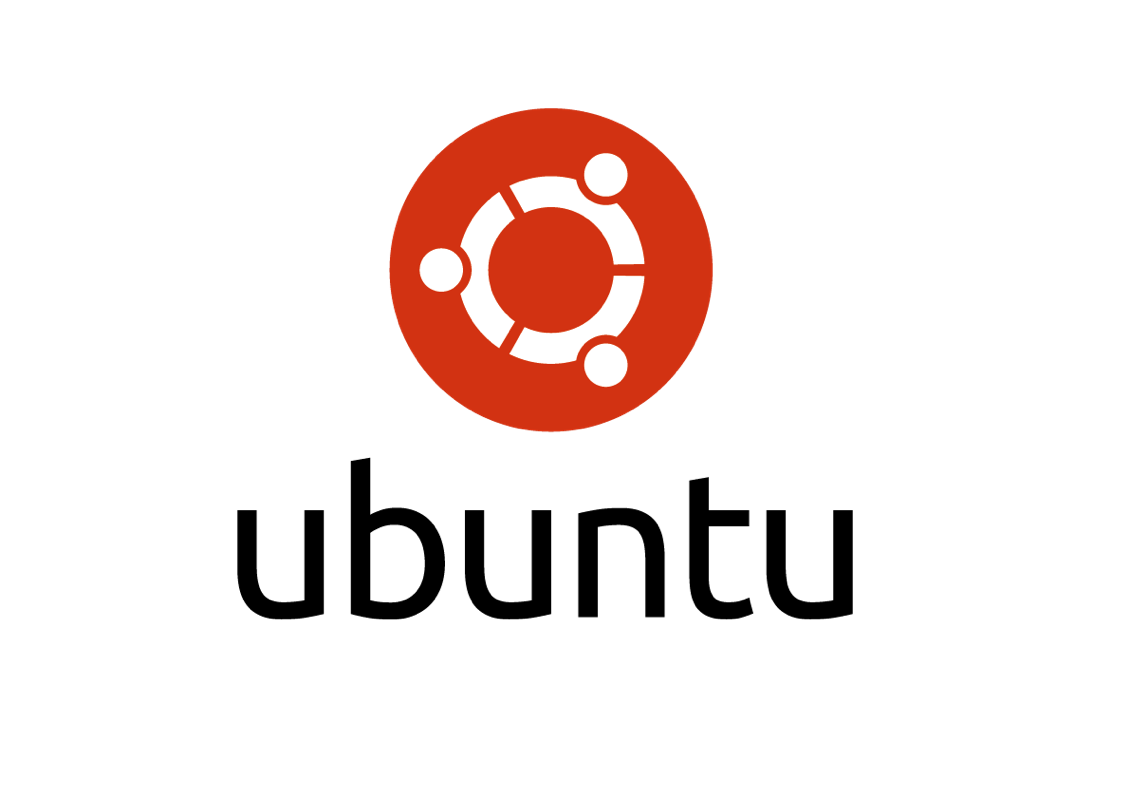
RaspberryPiにUbuntuをぶっ込みます。
こないだまでのはRaspbianですが、今回はUbuntuです。Raspbianでもいいんですけど、やっぱりUbuntuのができることが多いのでこちらを選択。汎用性って大事。
RaspberryPi2をとりあえず自由にできる最低限のとこまでセットアップする最新版
RaspberryPiにRaspbianをインストールするならこちらに従ってください。
目次
参考にしたサイトは以下です。
ありがたやありがたや
https://piro.sakura.ne.jp/latest/blosxom/system/2015-07-04_raspberrypi-nas.htm
http://qiita.com/mechamogera/items/2c21b125937b70a80aca
まともです。
ダウンロード
imgファイルのダウンロードはこちらから
https://wiki.ubuntu.com/ARM/RaspberryPi
参考サイト
http://qiita.com/rytmrt/items/9c4601586479fff6d77c
展開してイメージファイルをhomeにコピーしておく
SDカードへの書き込み
Macの人は
http://kanonji.info/blog/2013/11/29/dd%E3%82%B3%E3%83%9E%E3%83%B3%E3%83%89%E3%81%A7sd%E3%82%AB%E3%83%BC%E3%83%89%E3%81%AE%E3%82%AF%E3%83%AD%E3%83%BC%E3%83%B3%E3%82%92%E4%BD%9C%E3%82%8B/
ここに沿って行う。
ミスるとパソコンが逝くらしいので慎重に。disk番号だけは間違えないように。
途中経過はcontrl+tで見られるそうです。
Windows版は
http://raspi2.hateblo.jp/entry/2015/04/18/190427
からどうぞ。
インストール作業
RaspberryPiにSDをつっこんで起動します。もちろん周辺機器も差し込んでおいてください。
起動したら、
ID:ubuntu
Pass:ubuntu
で始動。
あとはSSHを入れてMacから簡単操作できるようにするため、以下のコマンドを入力してSSHを取得します。初心者の人は必須というわけではないですが、あると便利なので入れておきましょう。
$ sudo apt-get -y update
$ sudo apt-get install -y openssh-server
インスコし終わってやったこと
初期設定ってやつです。
主にやったことをざかざか書いていきます。
gitのインストール
http://qiita.com/iganari/items/612a4b6f59a528c2f15a
$ sudo apt-get install git
こういうのはシェルにぶっこんで行ってください。
日本語化の設定
http://gihyo.jp/admin/serial/01/ubuntu-recipe/0376
ここを参考にして以下の設定。
$ echo "Asia/Tokyo" | sudo tee /etc/timezone
$ sudo dpkg-reconfigure -f noninteractive tzdata
$ sudo locale-gen ja_JP.UTF-8
$ sudo dpkg-reconfigure -f noninteractive locales
$ echo "LANG=ja_JP.UTF-8" | sudo tee /etc/default/locale
本語キーボードを使用している場合は,/etc/default/keyboardの
XKBLAYOUT="us"
を以下のように変更し,
XKBLAYOUT="jp"
次のコマンドを実行してください。
$ sudo dpkg-reconfigure -f noninteractive keyboard-configuration
パーティション、スワップ関係
http://qiita.com/mechamogera/items/2c21b125937b70a80aca
lubuntuデスクトップをインスコ
軽ければ軽いほどいい、そんなデスクトップがRaspberryPiには合っている。
http://qiita.com/mechamogera/items/2c21b125937b70a80aca
sudo apt-get install lxde
日本語化
http://mogi2fruits.net/blog/os-software/linux/ubuntu/1625/
cui起動
http://yo1000.hateblo.jp/entry/2015/03/07/190157
日本語化
http://qiita.com/mechamogera/items/2c21b125937b70a80aca
結局全部やっちまった
https://piro.sakura.ne.jp/latest/blosxom/system/2015-07-04_raspberrypi-nas.htm
リモート
xrdp
http://watarisein.hatenablog.com/entry/2014/12/29/145024
スタート系
http://ankyo.blog.so-net.ne.jp/2011-06-17
lightdtm系
http://note.kurodigi.com/ubuntu1404-cuilaunch/
cui起動
lxdeへ lightdm---->lxdm
"方法2.Upstartでlightdmの起動をマニュアルに変更する
UpstartでLightDMの起動方法を制御する方法でもCUI起動することが出来ます。ファイルを一つ作成するだけの作業なのでこちらの方法の方が手軽かも知れません。GRUB設定を変更しないので起動不良のリスクの回避できます。
以下コマンドで/etc/init/lightdm.overrideファイルを作成します。(エディタはお好みで)
$ sudo nano /etc/init/lightdm.override
以下のフレーズを書き込むだけですmanual
"
http://mattintosh.blog.so-net.ne.jp/2012-02-28_ubuntu_login_cui
root pass
http://linux40.hateblo.jp/entry/20070903/1188797994
GUI管理者
http://kimama-na-tomo-no.blog.so-net.ne.jp/2015-01-28
ざかざかとやったことを書いてきましたが、何回かやっていくと、ここからさらに削って必要十分なだけインストールするように進化していった。
次はここにROSをぶっ込みます。
ROSのindigoぶっこみました。超疲れたけどうまくいきましたよ。




